Posibilitatea de a schimba fața Galaxy Watch
Una dintre cele mai puternice caracteristici de personalizare ale Galaxy Watch este capacitatea de a schimba cadranul ceasului. Există multe fețe de ceas din care să alegeți pe smartphone-ul sau Galaxy Watch. Iată cum să o faci.
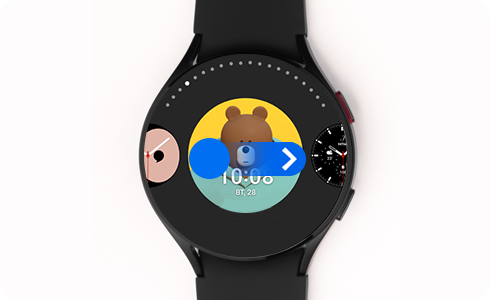
Puteți personaliza cadranul ceasului folosind Galaxy Watch sau smartphone-ul.
Cu Galaxy Watch:
Pentru a schimba cadranul ceasului folosind Galaxy Watch, urmați acești pași:
Notă: În funcție de cadranul selectat, puteți schimba culoarea acelui ceasului, culoarea fundalului sau anumite comenzi rapide ale aplicației. Rețineți că nu toate cadranele permit această setare.
Folosind un smartphone:
Puteți selecta un cadran de ceas folosind smartphone-ul: Lansați aplicația Galaxy Wearable → Selectați cadranul ceasului → Selectați un cadran de ceas și atingeți-l pentru a îl utiliza pe Galaxy Watch.
De asemenea, puteți rula aplicația Galaxy Wearable pe smartphone folosind Galaxy Watch. Pentru a face acest lucru, urmați acești pași:
Este posibil să descărcați cadrane suplimentare. Dacă doriți să instalați un nou cadran de ceas, dar nu vă plac cadranele recomandate, urmați acești pași:
Notă: Unele apeluri pot suporta taxe suplimentare în plus față de tarifele operatorului de telefonie mobilă. Capacitatea de a configura și utiliza cadranele de ceas poate depinde de modelul dispozitivului.
Дякуємо за відгук!
Надайте відповіді на всі запитання.



















